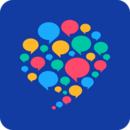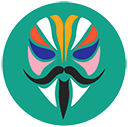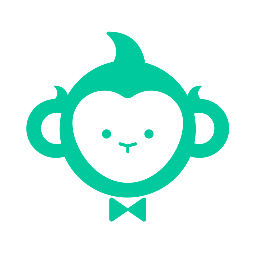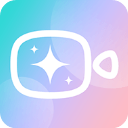轻松将整页网页保存为一张图片的方法
作者:佚名 来源:未知 时间:2025-03-29
在日常生活中,我们经常会遇到一些内容丰富、设计精美的网页,有时希望能够将整个网页保存为一张图片,以便日后查看或分享给朋友。那么,怎么实现这一操作呢?以下将详细介绍几种常见且简单的方法,帮助你将整个网页轻松保存为一张完整的图片。

方法一:使用浏览器自带的截图工具(以Chrome为例)
对于大多数用户来说,最简单的方法莫过于直接使用浏览器自带的截图工具。以下步骤以谷歌Chrome浏览器为例:
1. 打开网页:
首先,在Chrome浏览器中打开你想要保存的网页。
2. 启用开发者工具:
右键点击网页的空白区域,选择“检查”或者按快捷键`Ctrl+Shift+I`(Windows)或`Cmd+Opt+I`(Mac),打开开发者工具。
3. 调整视图:
在开发者工具中,找到并点击左上角的“元素”选项卡,确保你能看到整个网页的HTML结构。为了将整个网页显示在一张截图里,通常需要将浏览器窗口调整到足够大的尺寸,以便能够显示网页的全部内容。可以通过拖动浏览器窗口的边缘来调整大小。
4. 全屏截图:
在Chrome中,你还可以使用全屏截图插件或扩展,比如“Full Page Screen Capture”等。安装后,点击插件图标,即可将整个网页滚动截图并保存为图片文件。
5. 手动拼接截图(如果没有全屏截图工具):
如果浏览器没有提供全屏截图功能,你可以通过手动截图并拼接的方式来实现。使用键盘上的`Print Screen`键(或Fn+Print Screen,具体视电脑型号而定)截取当前屏幕内容,然后滚动页面,再次截图,重复此操作直到截取完整个网页。最后,使用图片编辑软件(如Photoshop、画图工具等)将这些截图拼接在一起。
方法二:使用在线截图服务
如果你觉得使用浏览器自带工具不够方便,或者想要一个更加专业的解决方案,可以尝试使用在线截图服务。这些服务通常提供了更强大的功能,比如自动滚动截图、调整图片质量等。
1. 选择在线截图服务:
在搜索引擎中输入“网页截图在线工具”或“网页长截图”,你会找到很多在线服务,如Webpage Screenshot、Screenshot Machine等。选择一个你喜欢的,并点击进入。
2. 输入网页URL:
在在线截图服务的页面上,你会看到一个输入框,要求你输入想要截图的网页URL。将你想要保存的网页地址粘贴到输入框中,并点击“截图”或类似的按钮。
3. 等待截图完成:
在线服务会加载并渲染你输入的网页URL,然后生成一张完整的截图。这个过程可能需要几秒钟到几分钟,具体时间取决于网页的复杂程度和服务器速度。
4. 下载图片:
当截图生成后,你可以在页面上看到预览。点击“下载”或类似的按钮,将图片保存到你的电脑中。
方法三:使用第三方软件
如果你经常需要将网页保存为图片,或者需要更高质量的截图,可以考虑使用第三方软件。这些软件通常提供了更丰富的功能和更高的灵活性。
1. 选择第三方软件:
市面上有很多可以将网页保存为图片的第三方软件,如Snagit、FastStone Capture等。这些软件通常提供了截图、编辑、保存等多种功能。
2. 安装并运行软件:
下载并安装你选择的第三方软件。安装完成后,运行软件并按照提示进行设置。
3. 进行网页截图:
打开你想要保存的网页,然后在软件中选择“滚动截图”或类似的选项。将鼠标移动到网页上,软件会自动滚动页面并截取整个网页的内容。
4. 编辑和保存图片:
在软件中,你可以对截取的图片进行编辑,比如裁剪、添加文字、调整颜色等。编辑完成后,点击“保存”按钮,将图片保存到你的电脑中。
方法四:使用浏览器扩展或插件
许多浏览器都支持安装扩展或插件来增强其功能。通过安装专门的截图扩展或插件,你可以轻松地将整个网页保存为一张图片。
1. 查找并安装截图扩展:
在浏览器的扩展商店中(如Chrome Web Store、Firefox Add-ons等),搜索“网页截图”或类似的关键词。你会找到很多相关的扩展或插件,如Lightshot、Awesome Screenshot等。选择一个你喜欢的,并点击“添加到浏览器”或类似的按钮进行安装。
2. 使用截图扩展:
安装完成后,扩展会自动添加到浏览器的工具栏中。打开你想要保存的网页,然后点击工具栏中的截图扩展图标。根据扩展的提示,选择“滚动截图”或类似的选项,截取整个网页的内容。
3. 保存图片:
截取完成后,你可以在扩展的预览窗口中看到整个网页的图片。点击“保存”按钮,将图片保存到你的电脑中。
注意事项
1. 版权问题:在保存网页为图片时,请注意遵守版权法规定。不要将受版权保护的网页内容用于商业用途或未经授权的分享。
2. 图片质量:不同的方法和工具在截图质量上可能会有所不同。根据你的需求选择合适的工具和方法,以确保图片的质量和清晰度。
3. 隐私保护:在使用在线截图服务或第三方软件时,注意保护你的个人隐私信息。避免在截图中包含敏感数据或登录信息。
通过以上几种方法,你可以轻松地将整个网页保存为一张图片。无论是为了日后查看、分享给朋友还是用于其他用途,这些方法都能满足你的需求。希望这篇文章对你有所帮助!
- 上一篇: 轻松学会:如何卸载并关闭搜狐微门户
- 下一篇: 如何更换DNF界面补丁